Как запустить несколько потоков обучения <--- Как вставить аудио в урок ---> Как можно оформить расписание
Как вставить аудио в урок
Как правильно вставить аудио в урок школы - подробно рассмотрим в инструкции.
1. Загрузка .mp3 файла в раздел - Файлы
Сначала нужно загрузить файл в кабинет школы.
Файл должен быть подготовлен с расширением .mp3.
Делаем следующие шаги:
- Переходим в кабинет школы как Администратор.
 (1) (1) (1) (1) (1) (1) (1) (1) (1) (1) (1).png)
- Далее, переходим в раздел в меню слева - Файлы.
 (1) (1) (1) (1) (1) (1) (1) (1) (1) (1) (1) (1).png)
- Далее, нажимаем на кнопку - Выбрать файлы для загрузки.
 (1) (1) (1) (1) (1) (1) (1) (1) (1).png)
- Выбираем файл на своем устройстве и нажимаем - Открыть (или двойным кликом по файлу).
 (1) (1) (1) (1) (1) (1) (1) (1).png)
- Успешно загрузили файл в раздел - Файлы.
 (1) (1) (1) (1) (1) (1) (1) (1).png)
2. Вставка файла в урок
Теперь, нужно перейти в тот урок, где необходимо разместить аудио.
Можно создать новый урок в разделе кабинета школы - Уроки, или перейти в редактирование уже существующего урока.
В данном примере - создадим новый урок.
- Переходим в раздел - Уроки.
 (1) (1) (1) (1) (1) (1) (1).png)
- Далее, переходим в список уроков Курса 1.
 (1) (1) (1) (1) (1) (1).png)
- Далее, нажимаем кнопку - Создать новый урок.
 (1) (1) (1) (1).png)
- Вводим название урока.
 (1) (1) (1) (1).png)
- Далее, переходим в этом же разделе создания урока, к разделу - Содержимое урока.
 (1).png)
- Далее, нажимаем на кнопку в меню редактора - Файлы.
 (1).png)
- Нажимаем на свой файл .mp3.
 (1).png)
- Таким способом, вставили файл в содержимое урока.
 (1).png)
- Спускаемся в самый низ страницы и нажимаем кнопку - Создать.
 (1).png)
- Проверяем урок в кабинете ученика по кнопке - Посмотреть урок в верхнем меню раздела редактирования урока.
 (1).png)
Покажем на примере.
3. Пример
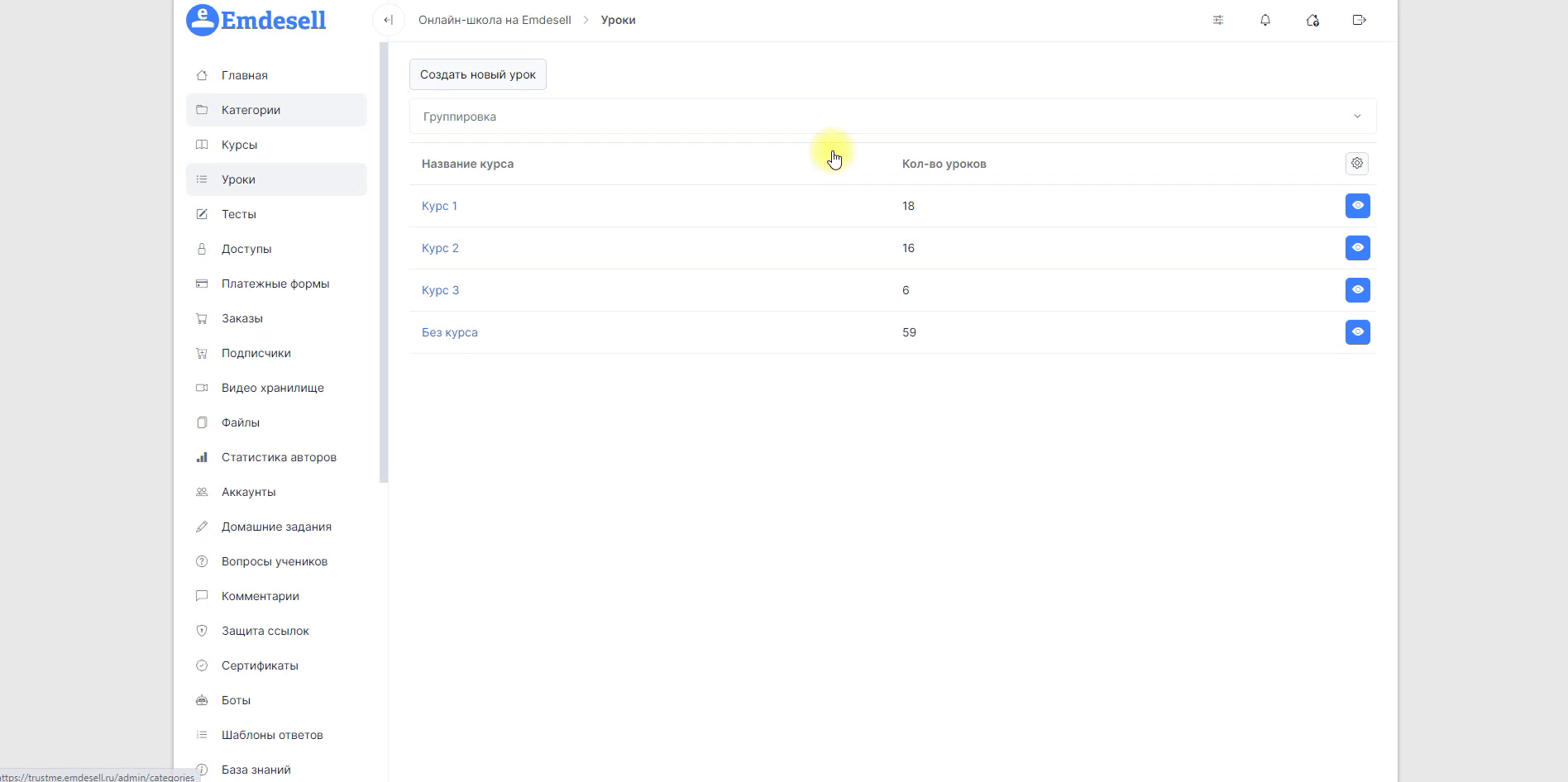
4. Видео инструкция
Как запустить несколько потоков обучения <--- Как вставить аудио в урок ---> Как можно оформить расписание
